Quando usi Google Chrome esplorando il Web, ti imbatti in qualcosa che vuoi salvare (che sia un video o un’immagine), ma non sul disco rigido del tuo computer, ma nel cloud.
Un’opzione potrebbe essere quella di scaricarlo prima sul tuo PC e poi caricarlo su Google Drive, ma ciò farebbe perdere tempo e spazio. La cosa migliore sarebbe poterlo inviare direttamente al Drive dal browser Chrome.
Va notato che ciò è possibile installando una semplice estensione che consente di salvare file su Drive con un solo clic e in pochi secondi.
In questo modo potrai accedervi da qualsiasi dispositivo e condividerli con chi vuoi. Ecco, in questo articolo, spieghiamo come farlo passo dopo passo.
Salvare i download di Chrome su Drive
La prima cosa che devi fare è andare sullo store di Chrome e cercare l’estensione Salva su Google Drive. Una volta trovato, fai clic su Aggiungi a Chrome.
Quando viene visualizzata la finestra di conferma, selezionare Aggiungi estensione. Ora avrai a tua disposizione un potente strumento che faciliterà il processo di salvataggio dei file su Google Drive direttamente da Chrome.
Dopo aver aggiunto l’estensione, il passaggio successivo è modificare la cartella di destinazione per salvare i tuoi download direttamente su Google Drive.
Va notato che, per impostazione predefinita, il browser salva tutti i file nella cartella Download, ma con questa estensione puoi modificare questo percorso.
Qui ti spiegheremo come farlo:
- In Chrome, fai clic sull’icona delle estensioni nell’angolo in alto.
- Cerca l’estensione Salva su Google Drive e fare clic sui tre punti e quindi fare clic su Opzioni. Si aprirà una nuova scheda con le opzioni di estensione.
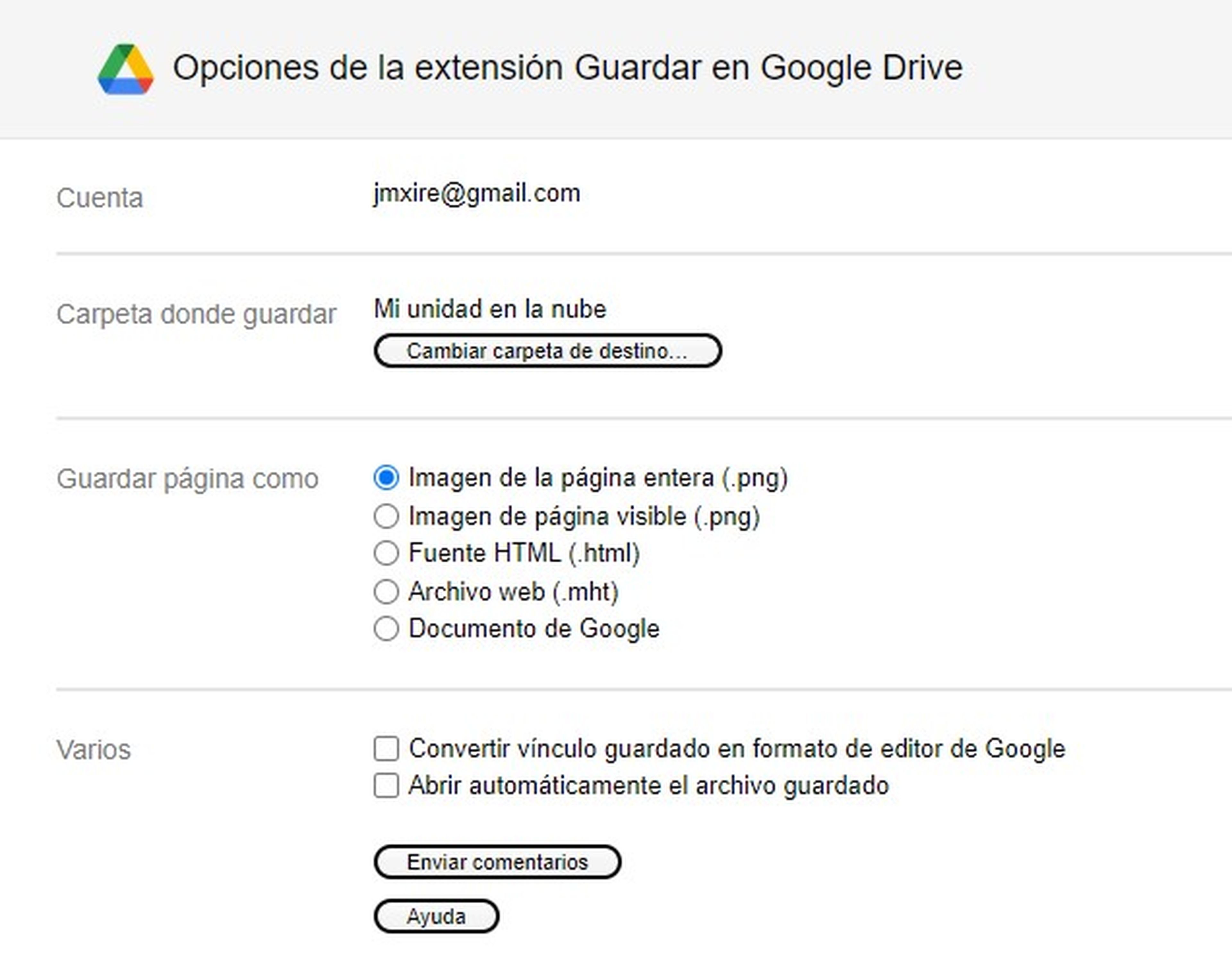
- Nella sezione Cartella in cui salvare fare clic sul pulsante Cambia la cartella di destinazione. Apparirà una finestra pop-up con le tue cartelle di Google Drive.
- Scegli la cartella in cui desideri salvare i file scaricati con l’estensione e fai clic su Selezionare.
- Chiudi la scheda delle opzioni e ora puoi utilizzare l’estensione per salvare file su Google Drive con un solo clic.
Salvare i download di Chrome direttamente su Google Drive presenta diversi vantaggi e uno di questi è che ti fa risparmiare tempo dovendo prima scaricare il file e poi caricarlo sulla piattaforma. In questo caso l’estensione lo fa con un semplice clic.
Seguendo questi passaggi, ottimizzerai il tuo flusso di lavoro evitando spazio di archiviazione non necessario sul tuo dispositivo e inviando invece i tuoi download direttamente al cloud.

